DiXiM Play for DIGA / DiXiM Play Windows版(旧製品)などを再インストールしたいのですが、MS Storeで見つかりません
DiXiM Play for DIGA / DiXiM Play Windows版(旧製品)は、Microsoft Storeでの一般公開ならびにサポート受付を終了しております。
すでに旧製品のライセンスの購入、ならびにMicrosoft Storeよりダウンロード実績があるユーザーは、以下の方法で再インストールすることができます。
※旧製品をダウンロードしたことがある Microsoft アカウントでのMicrosoft Storeログインが条件です。
再インストール手順
-
Windowsの「スタート」メニューより「Microsoft Store」を開きます。
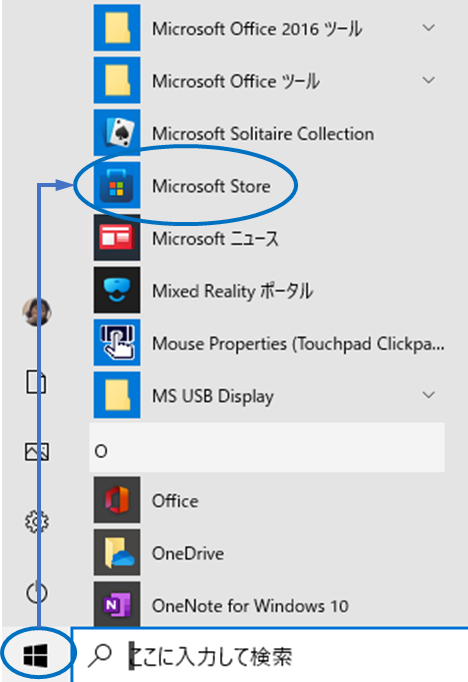
-
画面左下のボタンより「ライブラリ」を表示し、[並べ替えとフィルター] – [インストール済みの製品のみ表示]のチェックを外した状態にします。
![画面左下のボタンより「ライブラリ」を表示し、[並べ替えとフィルター] - [インストール済みの製品のみ表示]のチェックを外した状態にします](https://support.digion.com/cs/diximplay/wp-content/uploads/sites/41/2025/04/eolwin02.png)
-
DiXiM Play for DIGA / DiXiM Play Windows / DiXiM Play SE Windows にある
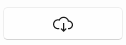 ボタンをクリックしてインストールを行います。
ボタンをクリックしてインストールを行います。

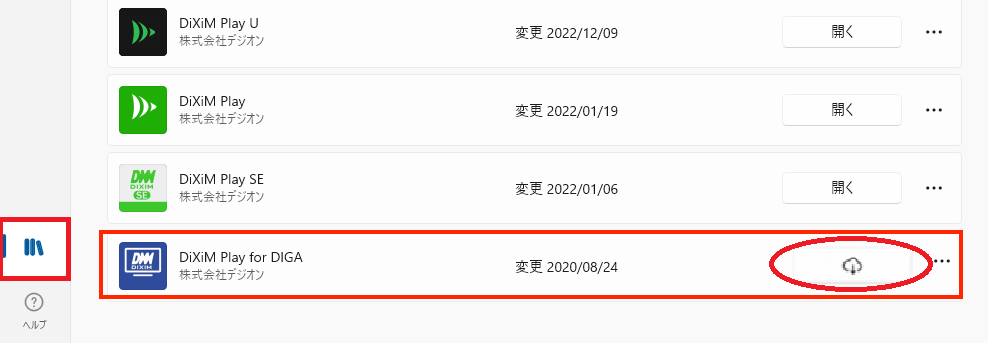
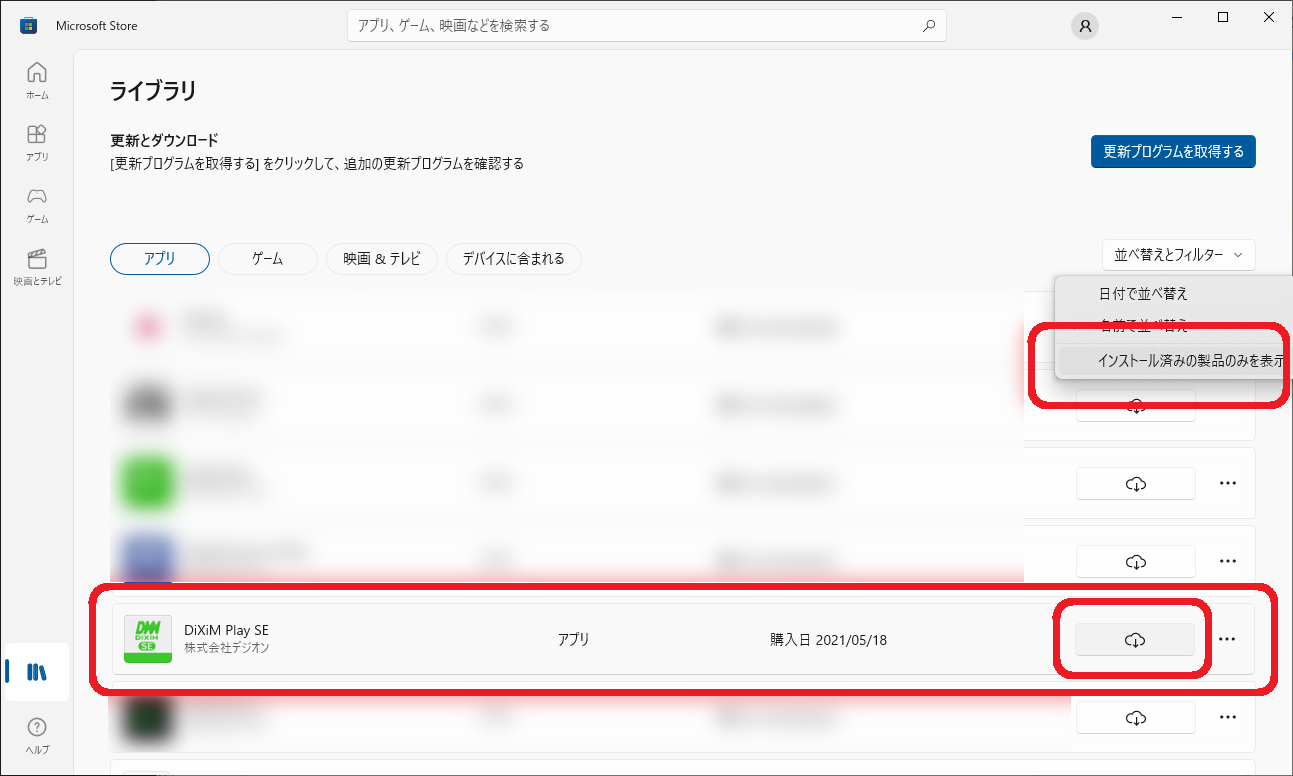
DiXiM Play for DIGA / DiXiM Play Windows版(旧製品)などの再ダウンロードができない場合
Microsoft Storeからの再ダウンロードに失敗する、ライブラリにアプリが表示されないといった場合は、以下をお試しください。
① Microsoft Storeのキャッシュクリア
パソコン内に保存されているMicrosoft Storeのキャッシュ(古い情報)の削除をお試しください。
[手順]
1.Windows キー と [R] キーを同時に押し、 [ファイル名を指定して実行] を表示します。
2.「名前」ボックスに「WSReset.exe」と入力し、「OK」をクリックします。
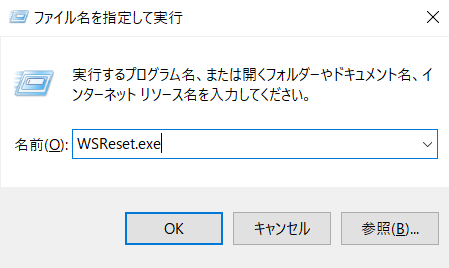
3.Microsoft Storeが起動されますが、いったんクローズし、パソコンを再起動します。
② URLの直接リンク
ライブラリにDiXiM Playが表示されない場合は、以下のURLより直接リンクして、ダウンロードをおこなってください。
DiXiM Play for DIGA
https://apps.microsoft.com/detail/9nblggh4v7jh
DiXiM Play Windows版(旧製品)
https://apps.microsoft.com/detail/9nblggh2nhzn
DiXiM Play SE Windows版
※「Microsoft Storeを開きますか」と表示された場合は[Microsoft Storeを開く]を押して表示を確認します。
※Microsoft Storeアプリとなりますので、インストーラーでの提供はありません
- Microsoft Storeアプリとなりますので、インストーラーでの提供はありません。